Rozhodli jste se, že přepnete z iPhone na zařízení se systémem Android, a to z velké části vypadá dobře. Jedním z největších problémů s přepínáním operačních systémů na smartphonech je však ztráta cenných dat při přechodu z jednoho zařízení do druhého. Moje osobní kontakty patří mezi nejdůležitější data, která mám na svém iPhonu, a nerad bych je ztratil. Koneckonců používáme naše smartphony jen jako telefon; a bez kontaktů je to v podstatě k ničemu. Pokud tedy přecházíte z zařízení iPhone na zařízení se systémem Android a chcete zajistit, aby se vaše kontakty přenesly do zařízení se systémem Android bez jakýchkoli závad, pak jste na správném místě.
V této příručce vám sdělím, jak můžete použít k přenosu kontaktů z telefonu iPhone do nového zařízení Android:
Přenos kontaktů z iPhone na Android Pomocí iCloud
Pokud používáte iPhone, máte samozřejmě i Apple ID. Tato metoda využívá skutečnosti, že iPhone automaticky synchronizuje vaše kontakty s vaším účtem iCloud, aby bylo zajištěno, že když změníte iPhone, vaše kontakty jsou tam, čekají na vás. Problém je tedy v tom, že nepřepnete na nový iPhone; přecházíte na zařízení se systémem Android. No, existuje způsob, jak můžete všechny kontakty z iCloudu přenést do svého zařízení se systémem Android.
Poznámka : Pro tuto metodu budete muset mít účet Google. Pokud ho nemáte, tak jděte a vezměte si ho, je to zdarma. Stejně tak ji budete potřebovat na svém zařízení se systémem Android.
Budu vás krok za krokem procházet procesem a můžete také sledovat své kontakty na svém zařízení se systémem Android:
1. Přejděte do iCloud ve webovém prohlížeči a přihlaste se pomocí svého Apple ID. Po přihlášení klikněte na Kontakty .

2. iCloud zobrazí všechny vaše kontakty. Pokud chcete přenést pouze některé kontakty na systém Android, vyberte je stisknutím klávesy Ctrl (Cmd na počítači Mac). Ukážu vám, jak převést všechny kontakty. Stačí kliknout na ikonu „ Nastavení “ v levé dolní části obrazovky a kliknout na „ Vybrat vše “. Poté znovu klikněte na ikonu „ Nastavení “ a klikněte na „Exportovat jako vCard“ .

3. Váš prohlížeč nyní stáhne vCard obsahující všechny vaše kontakty. Uchovávejte tento trezor.

4. Dále přejděte na Kontakty Google a přihlaste se pomocí svého ID Google. V horním menu klikněte na „ More -> Import “.

5. Nahrajte soubor vCard, který jste stáhli z iCloud, a klikněte na Import .

Vaše kontakty budou nyní importovány do vašeho účtu Google. Můžete se jednoduše přihlásit pomocí účtu Google na svém zařízení se systémem Android a vaše kontakty se začnou synchronizovat. Problém je vyřešen.
Přenos kontaktů z iPhone na Android Použití aplikací třetích stran
Pokud výše uvedená metoda pro vás nefunguje, můžete zkusit použít aplikace třetích stran pro přenos kontaktů z iPhone na Android. Moje kontakty Zálohování je skvělá aplikace třetích stran, která umožňuje uživatelům exportovat své kontakty iPhone jako vizitku vCard, a poslat jej e-mailem sobě nebo komukoli jinému. Tento soubor vCard pak můžeme použít k importu kontaktů do našeho účtu Google. Postupujte podle následujících kroků:
1. Nainstalujte My Contacts Backup z App Store. Po dokončení spusťte aplikaci a umožněte jí přístup ke kontaktům. Poté klepněte na tlačítko Záloha . Po dokončení zálohy se tlačítko změní na „ E-mail “, klepněte na něj a vCard můžete odeslat jako přílohu k libovolnému e-mailu, který chcete.

2. Stačí vyplnit vlastní e-mailovou adresu a odeslat ji. Jakmile obdržíte e-mail, jednoduše jej otevřete v počítači a stáhněte si vizitku vCard . Poté přejděte do služby Kontakty Google a importujte vCard do svého účtu Google .

Když se přihlásíte pomocí účtu Google, budou vaše kontakty synchronizovány se zařízením Android.
Existují některé aplikace, které nabízejí přímý přenos kontaktů pomocí cloudu, ale v tomto článku jsem se o nich nezmínil, protože neuvádějí, kam jsou vaše kontakty nahrány, a jak můžete zajistit, že vaše osobní údaje nebudou odcizeny kdokoliv. Jako takový bych doporučoval nikdy nevkládat data na žádný server, pokud k těmto datům nemáte přístup a můžete je kdykoli smazat.
Poznámka : Bezplatná verze aplikace Moje zálohování kontaktů podporuje pouze 500 kontaktů a budete muset zakoupit verzi Pro (~ $ 2) pro přenos neomezeného počtu kontaktů.
Snadno přenést kontakty z iPhone na Android pomocí těchto metod
Nyní, když víte, jak můžete přenášet své kontakty z iPhone na Android, pokračujte a udělejte tento přepínač, který jste chtěli udělat po celou dobu. Pokud máte jakékoliv dotazy nebo pochybnosti ohledně kroků uvedených v tomto článku, dejte nám vědět. Také, pokud jste si vědomi dalšího snadného způsobu přenosu kontaktů z iPhonu na Android, který si zaslouží být na tomto seznamu, ujistěte se, že nám v části s komentáři níže přidáte řádek.
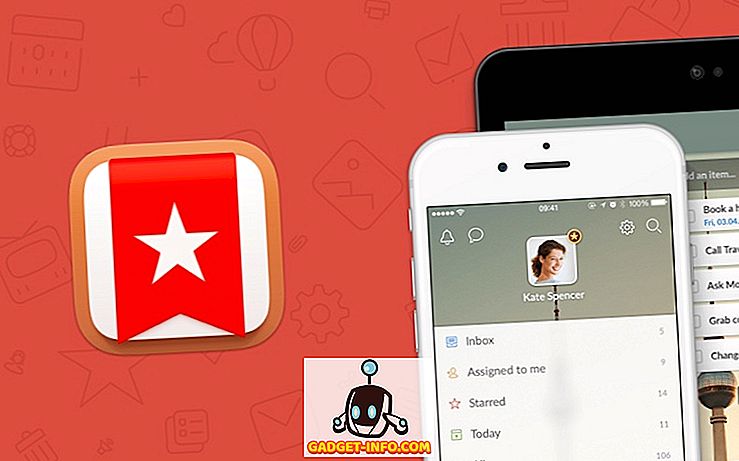

![Veselý Santa je Google Search Tipy Rap [Video] \ t](https://gadget-info.com/img/social-media/356/hilarious-santa-s-google-search-tips-rap.jpg)
![Parodie sociálních médií [Video]](https://gadget-info.com/img/best-gallery/213/parody-social-media.jpg)





